分享到:
| 发表于 2016-10-17 14:38:49 楼主 | |
|
怎么用u盘装系统?U盘装系统现在已经是很普及,想在以往用光盘装系统,必须调整启动项为光驱启动,而现在我们要用U盘装系统,所以就需要调整为U盘启动。今天U大侠小编就和大家说说U盘装系统bios设置的详细教程。 电脑bios为Phoenix – AwardBIOS的u盘装系统bios设置方法如下: 一、在电脑开机按下键盘上Delete键进入BIOS设置界面,随后在出现的窗口中选择 “Advanced BIOS Features”按下回车键即可。如下图所示:
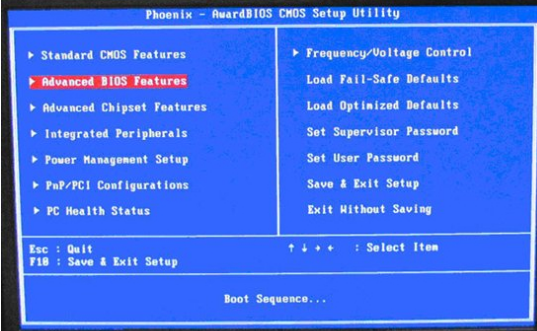 二、进入Advanced BIOS Features界面后,选择“Hard Disk Boot Priority”按下回车键即可。如下图所示:
 三、当上述操作结束后会出现一个窗口,我们就使用小键盘上的加减号“+、-”来选择移动设备,将U盘启动移动到在最上层,按ESC键退出。如下图所示:
 bios设置 四、当上述操作结束后会弹出一个“First Boot Device”的窗口,选择“Hard Disk”按回车键,最后再按下F10键保存我们所修改的设置,之后重新启动电脑即可。如下图所示:
 |
|
|
个性签名:无
|
针对ZOL星空(中国)您有任何使用问题和建议 您可以 联系星空(中国)管理员 、 查看帮助 或 给我提意见